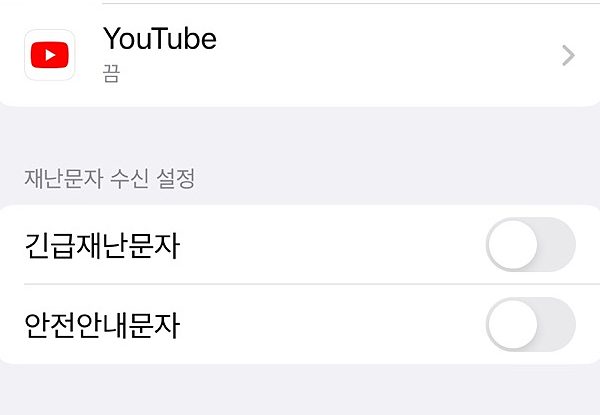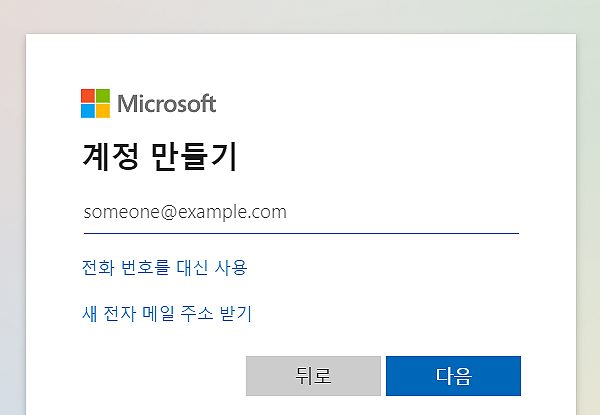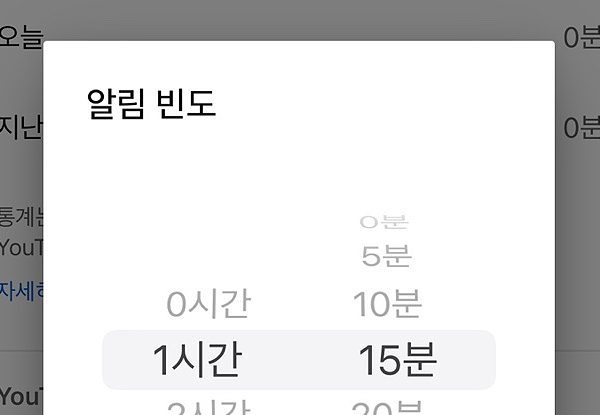윈도우11 잠금 화면 사진으로 변경하기
윈도우11 잠금 화면을 사진으로 변경하는 방법에 대한 안내 글입니다. 잠금 화면은 따로 설정을 안했을 시, 기본 윈도우에서 제공하는 이미지로 나오게 됩니다. 이 이미지는 설정에 따라 사용하고 있으신 유저의 사진이나 다른 윈도우 사진 등으로 변경을 할 수 있습니다.
‘오늘 안내해드리는 설정 방법이기도 하며, 주제와 같이 잠금 화면을 바꾸고 싶을 때 참고해 보시길 바랍니다. 자세한 안내는 아래 내용부터 이어지게 됩니다.‘
윈도우11 잠금 화면 사진으로 변경하기
1. ‘설정’ 창을 열어 주신 다음, [개인 설정] – [잠금 화면] 메뉴를 눌러주세요.
*설정 창은 [윈도우키] + [i]를 눌러, 쉽게 열 수 있습니다.
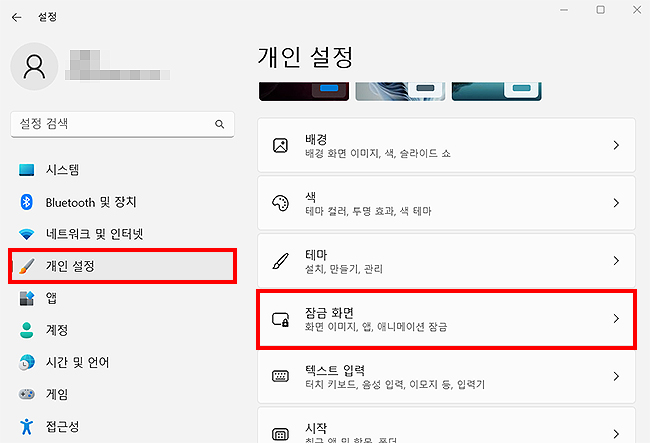
2. 잠금 화면 페이지로 오신 분들은 ‘잠금 화면 개인 설정’에서 [Windows 추천] 메뉴를 클릭해주시면 됩니다.
3. [Windows 추천] 메뉴 아래에 [사진] 메뉴가 바로 있으며, 사진을 업로드할 수 있는 페이지로 이동됩니다.
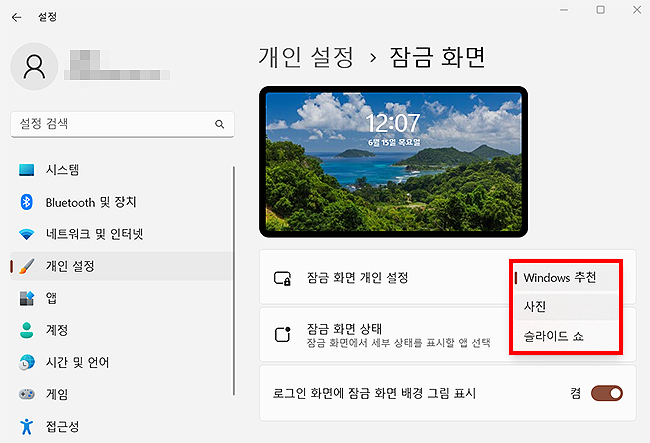
4. [사진]을 선택해주셨다면, [사진 찾아보기] 메뉴를 눌러 사진을 업로드 시켜주시면됩니다.
*잠금 화면을 사진으로 업로드 할 수 있으며, 자신이 원하는 이미지로 잠금 화면이 설정되게 됩니다.
*사진을 움직이는 ‘슬라이드 쇼’로 하고 싶다면, 슬라이드 쇼 선택 후 마찬가지로 이미지 업로드를 해주시면 됩니다.
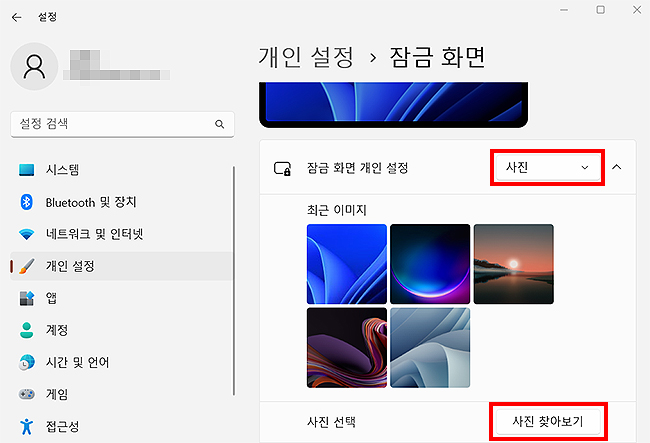
오늘 정리해드린 부분 외에도 ‘개인 설정’에서 할 수 있는 부분들이 많이 있으며, 사용자에 따라 또는 필요에 따라 설정을 해주시면 되겠습니다. 오늘은 잠금 화면에 대해서만 알아봤지만, 다음에는 다른 설정 관련 내용도 다뤄보도록 하겠습니다.
이상으로 ‘윈도우11 잠금 화면 사진으로 변경’하는 방법에 대한 가이드였습니다. 위 설명드린 부분 그대로 잠금 화면을 자신이 원하는 사진, 이미지로 변경하고 싶을 때 참고해 보시면 되겠습니다.
잠금 화면 설정 관련 팁 :
- 잠금 화면에 사진 뿐 아니라 화면 상태에 대해서도 지정할 수 있습니다.
- ‘로그인 화면에 잠금 화면 배경 그림 표시’를 켬, 끔 으로 설정할 수 있습니다.
- 잠금 화면의 관련 설정으로 화면 시간 제한을 두거나, 화면 보호기 설정도 할 수 있습니다.
- 사진에도 윈도우에서 제공하는 기본 이미지를 사용할 수 있으며, 선택 시 바로 적용이됩니다.
*설정 창에 보시면, 도움말 메뉴를 눌러, 잠금 화면 도움말도 받아 보실 수 있습니다.
윈도우 관련 글 보기 :